XIAO 7.5 英寸电子纸面板与 TRMNL 配合使用
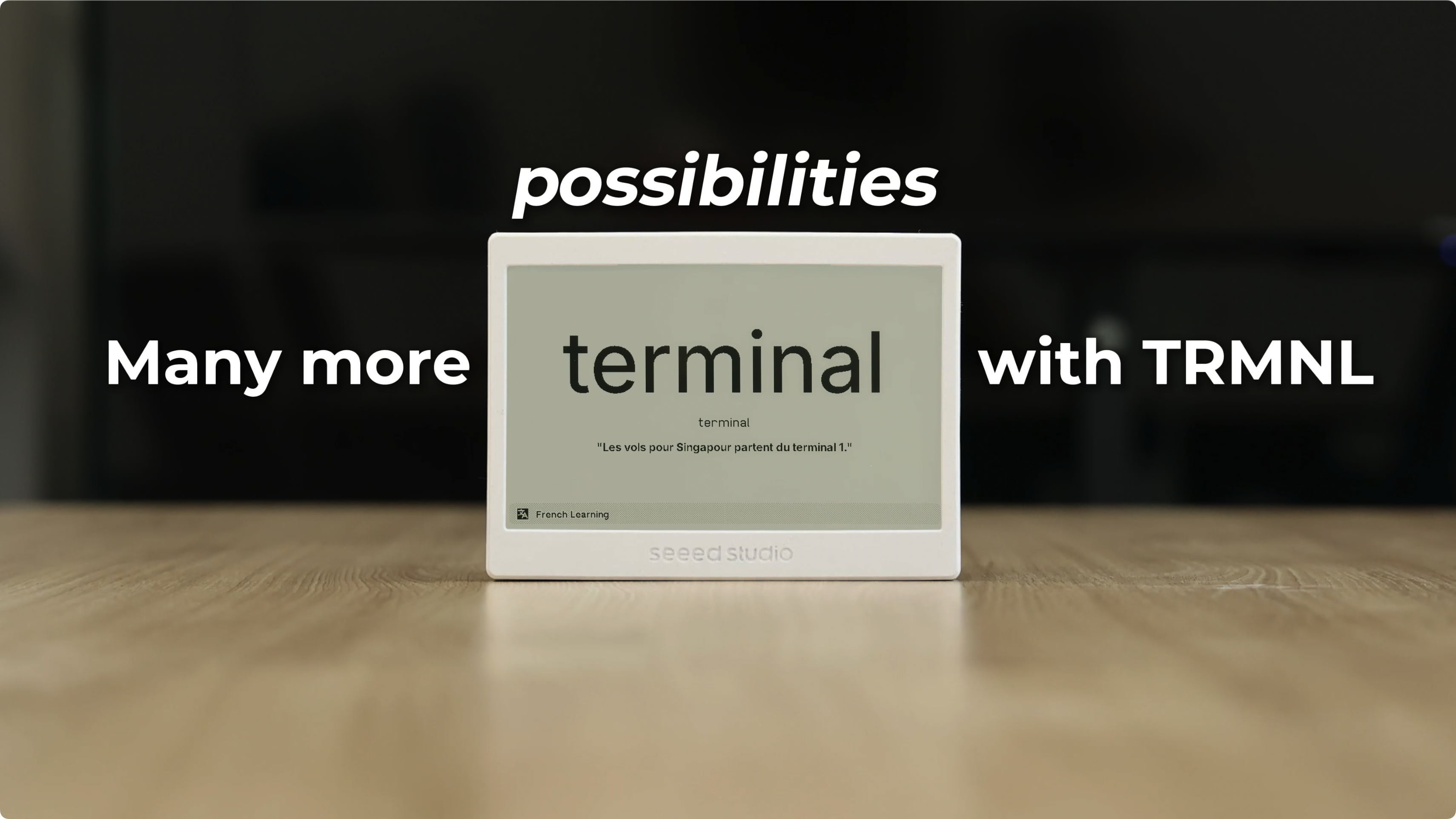
什么是 TRMNL?
TRMNL 是一个创新平台,旨在帮助人们在日益分散注意力的数字世界中保持专注和冷静。TRMNL 成立于 2023 年,迅速成为 E Ink® 仪表板管理的领先解决方案,为显示信息提供了独特的方法,避免了传统屏幕的持续通知和干扰。
TRMNL 的核心理念是技术应该增强我们的生活,而不需要持续的关注。该平台提供了一种优雅的方式,通过 E Ink® 显示屏一目了然地查看重要信息,创造了更加专注且不那么侵扰的技术体验。
为什么将 TRMNL 与 XIAO 7.5" 电子纸面板集成?
将 TRMNL 与我们的 XIAO 7.5" 电子纸面板集成带来了几个引人注目的好处:
- 简化仪表板创建:TRMNL 不断增长的应用程序和集成库使得创建自定义信息显示变得容易,无需复杂的编程
- 低功耗:TRMNL 高效软件与我们 E Ink® 显示屏的最小功耗要求相结合,创造了极其节能的解决方案
- 无干扰信息:获取您需要的信息,而无需传统屏幕带来的持续通知和眼部疲劳
- 定期更新:TRMNL 的积极开发意味着每周都会添加新功能和集成,不断扩展您显示屏的可能性
- 开发者友好:通过 TRMNL 的开放 API 和开发者工具,您可以为特定需求创建自定义插件和集成
通过将 TRMNL 强大的平台与我们高质量的 E Ink® 显示屏相结合,我们为用户提供了一个优雅的解决方案,用于创建个性化、低功耗的信息仪表板,既尊重他们的注意力,也尊重他们的时间。
TRMNL 入门指南
在深入设置您的 XIAO 7.5" 电子纸面板与 TRMNL 之前,让我们收集必要的材料并准备您的 TRMNL 凭据。
所需材料
对于此集成,您需要:
| XIAO 7.5" 电子纸面板 |
|---|
 |
TRMNL 账户设置和 TRMNL 访问权限
在将您的电子纸面板连接到 TRMNL 之前,您需要:
-
购买 TRMNL 访问权限
- 在以下网址购买 TRMNL 网络应用程序 + 设备功能的访问权限:https://shop.usetrmnl.com/products/byod
- 这为您提供了使用 TRMNL 平台所需的凭据
- 前往 https://usetrmnl.com/claim-a-device 激活虚拟设备(购买后可能需要最多 10 分钟)

-
创建 TRMNL 账户
- 访问 TRMNL 网站
- 点击"注册"创建新账户
- 按照注册流程操作

您的 TRMNL 凭据是敏感信息。切勿公开分享或将其提交到版本控制系统。
一旦您拥有材料并购买了 TRMNL 访问权限,您就可以继续将电子纸面板连接到 TRMNL 平台。如果您遇到任何问题或有疑问,可以直接联系 TRMNL 团队:[email protected]。
固件刷写
要让您的 XIAO 7.5" 电子纸面板与 TRMNL 配合工作,您需要将适当的固件刷写到您的设备上。有三种推荐的方法:
方法 1:通过 TRMNL 网络刷写器刷写(最简单)
- 前往 TRMNL 网络刷写器
请使用 FW 1.5.12 或更新版本的固件以获得 Seeed 兼容性。
- 访问 https://usetrmnl.com/flash
- 此工具允许您直接从浏览器刷写设备。
- 按照屏幕上的说明完成刷写过程。

方法 2:从源代码构建和刷写(适用于高级用户/开发者)
- 克隆固件仓库
-
访问官方固件仓库并克隆它:
git clone https://github.com/usetrmnl/trmnl-firmware.git
有时我们更新代码后需要向 TRMNL 提交 PR 并在显示之前进行审查,如果您想第一时间使用最新的固件版本,您也可以使用 Seeed 项目下的 TRMNL 仓库。
-
访问 Seeed 仓库并克隆它:
git clone https://github.com/Seeed-Projects/Seeed_TRMNL_Eink_Project.git
-
安装 PlatformIO
- 将 PlatformIO 安装为 VSCode 扩展或通过命令行安装。
-
打开项目
- 在 VSCode 中打开克隆的
firmware文件夹。
- 在 VSCode 中打开克隆的
-
选择正确的环境
- 在
platformio.ini中,选择seeed_xiao_esp32c3环境。

- 在
-
连接您的设备
- 插入您的 XIAO 7.5" 电子纸面板。
-
构建和上传
-
在 PlatformIO 中,点击"上传"按钮,或运行:
pio run --target upload

- 固件将被编译并上传到您的设备。
-
配置 Wi-Fi 并向 TRMNL 发送播放列表
要将您的 XIAO 7.5" 电子纸面板与 TRMNL 配合使用并发送播放列表,您首先需要将设备连接到您的 Wi-Fi 网络。此过程称为"WiFi 配对模式",通过简单的强制门户完成。请按照以下步骤操作:
💡 Wi-Fi 故障排除? 如果您在将设备连接到 Wi-Fi 时遇到问题,请参考 TRMNL 设备 Wi-Fi 故障排除指南以获得常见网络和路由器兼容性问题的解决方案。
开机并进入配置模式
- 刷写 TRMNL 固件并为设备通电后,如果尚未连接到 Wi-Fi,它将自动进入配置模式。

连接到 TRMNL Wi-Fi
- 在您的手机或电脑上,打开可用 Wi-Fi 网络列表。
- 寻找名为 TRMNL 的网络并连接到它。(默认情况下不需要密码。)
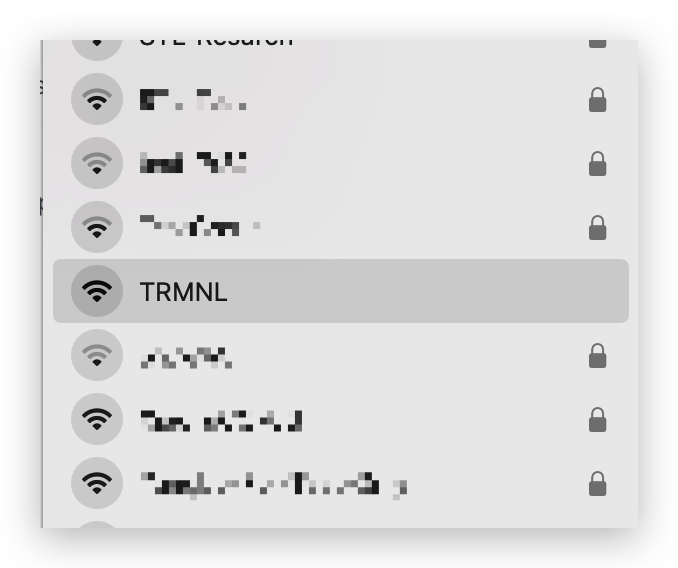
打开强制门户
- 连接后,打开网络浏览器(如 Chrome 或 Edge)。
- 设备应该自动将您重定向到 TRMNL 配置页面。如果没有,请在浏览器中手动访问 http://4.3.2.1。
输入您的 Wi-Fi 凭据
- 在配置页面上,您将看到可用 Wi-Fi 网络的列表。
- 选择您的 2.4GHz Wi-Fi 网络(TRMNL 不支持 5GHz 网络)。
- 输入您的 Wi-Fi 密码。
- 点击保存或连接。
⚠️ 重要: 确保使用 2.4GHz Wi-Fi 网络。ESP32-C3 芯片不支持 5GHz 网络。
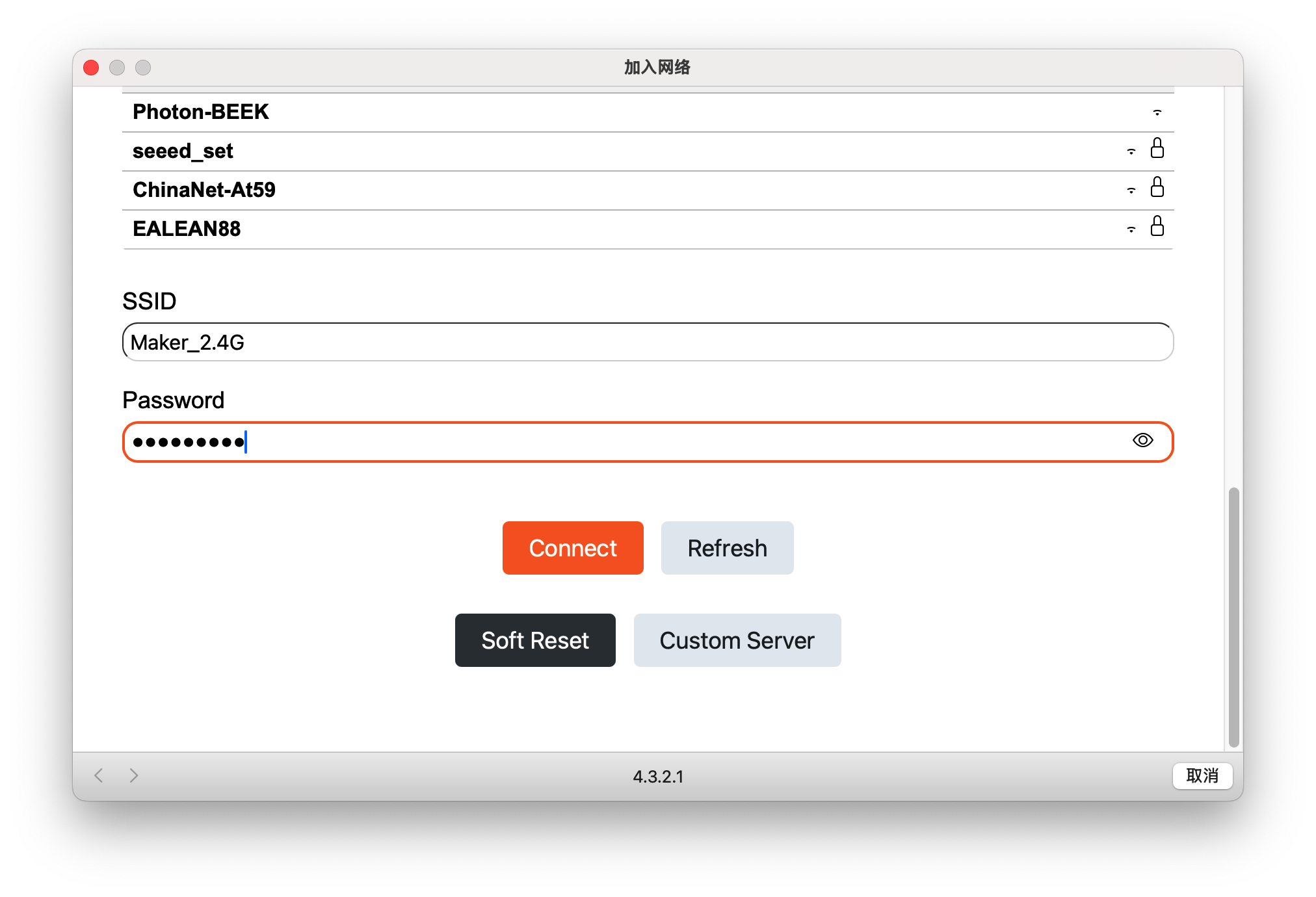
设备连接到您的网络
- 设备将尝试连接到您的 Wi-Fi。
- 成功后,它将断开与 TRMNL Wi-Fi 的连接并加入您的家庭网络。
- 窗口将显示设备的 MAC 地址。请记录 MAC 地址,因为您在后续步骤中需要它。
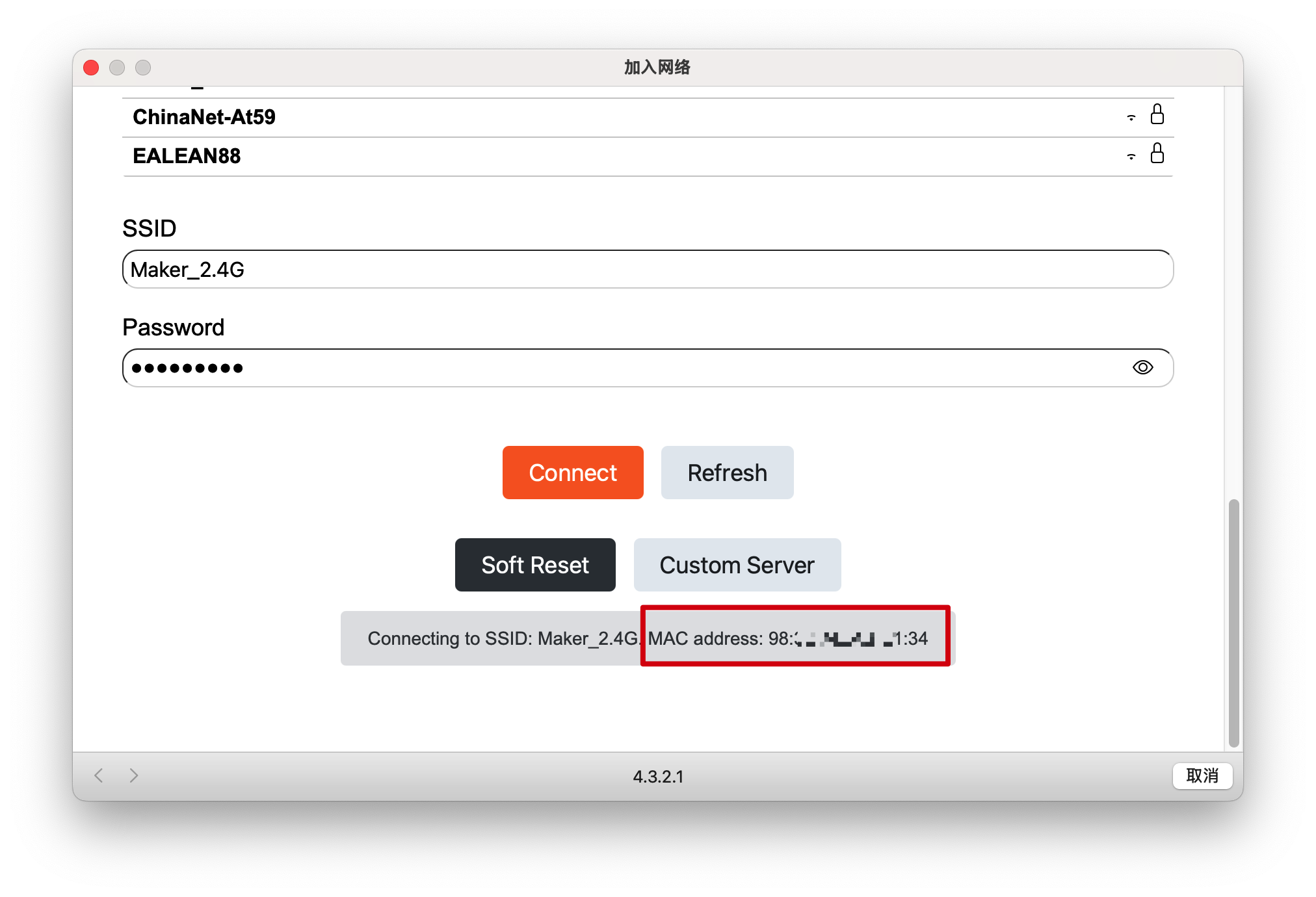
⚠️ 注意: MAC 地址在强制门户中仅显示 1-2 秒。如果您错过了,您也可以:
从 VS Code > PlatformIO 构建/上传日志中检索它。
使用 usetrmnl.com/flash 方法,并在刷写过程中检查 Chrome/Edge/Firefox 开发者控制台中的 MAC 地址。
在您的路由器或 Mesh 网络应用程序的已连接设备列表中找到它。
更多详细信息和截图,请参阅官方指南:查找您的 TRMNL MAC 地址
访问 TRMNL Web 界面
在您的 XIAO 7.5" ePaper Panel 连接到 Wi-Fi 并记录其 MAC 地址(设备 ID)后,您可以将其添加到您的 TRMNL 账户:
-
打开 TRMNL Web 界面
- 在您的计算机或移动设备上,打开浏览器并访问 TRMNL web 界面。
-
转到设备页面
- 在 TRMNL 界面中,导航到 设备 部分。
-
添加新设备
- 点击 添加新设备 按钮,该按钮通常位于右上角或设备页面的中央。

-
输入设备 ID
- 在弹出窗口中,输入您购买 TRMNL 访问权限时收到的设备 ID(这不是 MAC 地址)。使用购买确认邮件或 TRMNL 仪表板中的设备 ID。
- 点击 添加新设备 完成该过程。

-
注册 XIAO 7.5" 设备 MAC 地址
为了在 XIAO epaper panel 和 TRMNL 之间建立连接,我们需要在 TRMNL 设置页面中绑定正确的设备 MAC 地址。

-
您可以在 PlatformIO 上传过程中获取 MAC 地址(检查上传日志),或从配置门户获取(在 Wi-Fi 设置后会显示)。
-
提前添加您的 MAC 地址有助于确保顺畅的入门过程和设备管理。
-
然后您可以为您的 ePaper Panel 设置自定义名称并根据需要调整其他设置。

-
您的 XIAO 7.5" ePaper Panel 现在已链接到您的 TRMNL 账户!您现在可以直接从 TRMNL 界面向您的显示器发送播放列表、图像或其他内容。
💡 提示: 如果您有多个 ePaper Panel,请使用它们各自的唯一设备 ID 为每个设备重复上述步骤。
在 TRMNL web 界面中添加设备后,请转到设备的设置页面并 关闭 固件早期发布 和 启用 OTA 更新 两个选项。
如果这些选项保持启用状态,您的设备在连接到互联网时可能会自动从 TRMNL 下载并安装固件更新。这些更新是为官方 TRMNL 硬件设计的,与 XIAO 7.5" ePaper Panel 不兼容。安装不兼容的固件可能导致您的设备故障或无响应。
始终保持两个选项都禁用,以确保您的 XIAO ePaper Panel 稳定运行。
了解 TRMNL 播放列表功能
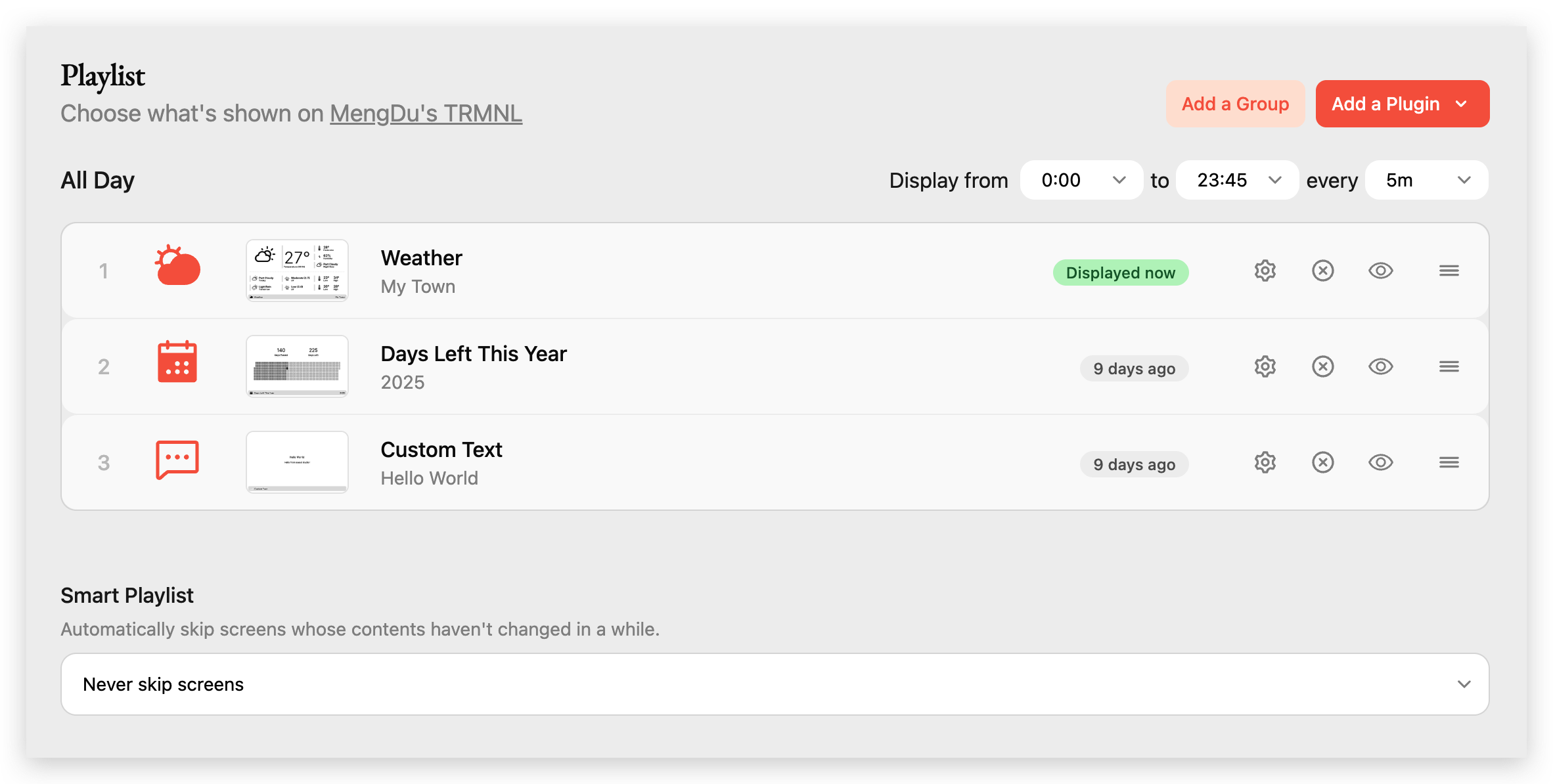
TRMNL 播放列表功能允许您精确控制在 ePaper Panel 上显示什么内容以及何时显示。以下是主要部分和控件的详细说明,如上面的截图所示:
播放列表概览
- 播放列表标题:在顶部,您可以看到您的 TRMNL 设备名称(例如,"MengDu's TRMNL")。
- 显示时间范围:您可以设置播放列表活跃的时间范围(例如,从 00:00 到 23:45)。
- 更新间隔:选择显示更新的频率(例如,每 5 分钟)。
- 添加组 / 添加插件:使用这些按钮将您的播放列表组织成组或添加新的内容插件(如天气、日历或自定义文本)。
播放列表项目
播放列表中的每一行代表将在您的 ePaper Panel 上显示的屏幕或小部件(仅供参考):
- 天气
- 显示您选择位置的当前天气信息。
- 绿色的"正在显示"标签表示此屏幕当前正在您的设备上显示。
- 今年剩余天数
- 显示当前年份剩余天数的倒计时(例如,"2025")。
- 标签(例如,"9 天前")显示此屏幕上次更新或显示的时间。
- 自定义文本
- 让您显示任何自定义消息(例如,"Hello World")。
- 也显示上次更新的时间。
对于每个项目,您有几个控件:
- 设置(齿轮图标):配置插件的选项。
- 删除(X 图标):从播放列表中移除项目。
- 预览(眼睛图标):预览屏幕的外观。
- 重新排序(条形图标):拖动以更改屏幕显示的顺序。
智能播放列表
- 智能播放列表选项:在底部,您可以选择是否自动跳过内容未更改的屏幕(例如,"从不跳过屏幕")。
📖 想了解更多?阅读 智能播放列表博客文章 获取高级技巧和详细信息。
这个灵活的播放列表系统让您完全自定义 ePaper Panel 显示的内容、更新频率和显示顺序。您可以混合搭配不同的插件来创建符合您需求的个性化仪表板。
探索 TRMNL 插件
TRMNL 的插件系统是让您的 ePaper Panel 真正强大和可定制的关键。插件是模块化的应用程序或小部件,您可以添加到设备中以显示各种信息和内容。

什么是插件?
插件是可以显示天气、日历事件、股票价格、RSS 订阅、励志名言、GitHub 活动等内容的独立内容块。您可以混合搭配插件来创建符合您需求的仪表板。
已连接的插件
在插件页面的顶部,您将看到已连接到您的 TRMNL 账户的所有插件。这些插件已准备好添加到您的播放列表并在您的 ePaper Panel 上显示。示例包括:
- 天气:显示当前天气状况。
- 今年剩余天数:倒计时到年底。
- 股票价格:跟踪您喜爱的股票。
- RSS 订阅:显示新闻或博客更新。
- Reddit、Hacker News:显示热门帖子。
- 语言学习、励志名言、自定义文本:使用学习工具或自定义消息个性化您的显示。
插件市场
在您已连接的插件下方,您将找到插件市场。在这里您可以浏览、搜索和发现要添加到设备的新插件。插件按类别和标签(如 #productivity、#news、#ecommerce 等)组织,便于找到您需要的内容。
- 浏览和搜索:使用搜索栏或标签快速找到您感兴趣的插件。
- 添加插件:点击任何插件将其连接到您的账户并开始在播放列表中使用。
开发者甚至可以创建和发布自己的插件供他人使用,使生态系统不断扩展新的可能性(了解更多关于插件创建的信息)。
如果您对使用 TRMNL 有任何疑问或想探索更多高级功能,欢迎阅读官方 TRMNL 文档获取更多信息:https://docs.usetrmnl.com/go
特别感谢
特别感谢整个 TRMNL 团队 对这个项目的大力支持和宝贵帮助。特别是,我们要感谢 Bogdan、Ryan Kulp、Fr3d、Schappi 以及所有其他团队成员在整个开发和文档编写过程中的奉献和协助。
您的专业知识和承诺使这种集成成为可能,并大大改善了 XIAO 7.5" ePaper Panel 社区的用户体验。
故障排除
如何重新配置网络?
按下 XIAO 上的复位按钮,松开它,然后按住启动按钮五秒钟。设备将返回到初始 TRMNL 界面并激活 AP。
资源
- [STP]:3D 模型外壳
- [PDF]:ePaper 驱动板原理图 PDF
- [GITHUB]:TRMNL 固件仓库
- [GITHUB]:Seeed_TRMNL_Eink_Project 仓库
技术支持与产品讨论
感谢您选择我们的产品!我们在这里为您提供不同的支持,以确保您使用我们产品的体验尽可能顺畅。我们提供多种沟通渠道,以满足不同的偏好和需求。